来源:小编 更新:2025-05-01 02:26:47
用手机看
你有没有想过,在你的笔记本电脑上装个安卓系统,让它也来个变身大法?想象你那原本只认识Windows的笔记本,突然间也能玩转各种安卓应用,是不是有点小激动呢?别急,今天就来手把手教你如何在笔记本上装安卓系统,让你体验一把双重系统的乐趣!

首先,你得准备好以下这些“神器”:
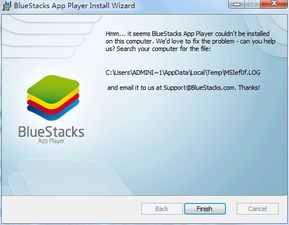
2. Android-x86镜像文件:从官方网站下载最新版本的Android-x86镜像文件。
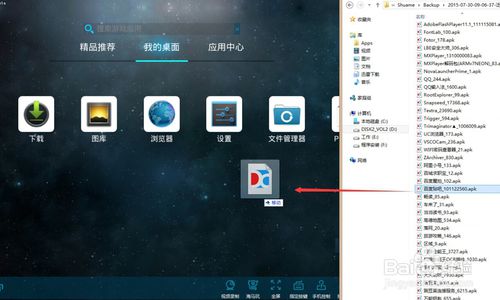
3. 配置Rufus:打开Rufus,选择你的U盘作为设备”,然后点击“选择”找到下载好的Android-x86镜像文件。
4. 开始制作:确认配置无误后,点击“开始”,耐心等待制作过程完成。
1. 重启笔记本:制作完启动U盘后,重启你的笔记本。
2. 进入BIOS:在启动过程中,按对应键进入BIOS设置(常见为F2、F12、DEL等)。
3. 调整启动顺序:在BIOS中调整启动顺序,使得U盘优先启动。
1. 选择安装:从U盘启动后,根据提示选择“Install Android-x86 to hard disk”。
2. 分区选择:选择合适的分区进行安装,建议选择空白分区或不影响原系统的位置。
1. 网络配置:进入系统后,根据需要配置网络,以便快速连接互联网。
2. 应用安装:从Google Play或其他应用商店下载你喜欢的安卓应用。
3. 系统优化:根据个人需求,对系统进行优化,比如调整分辨率、安装字体等。
在笔记本电脑上使用安卓系统,其实有很多好处:
1. 庞大的应用生态:安卓系统可访问Google Play等应用商店,用户能够在电脑上使用丰富的移动应用,包括社交、游戏和生产力工具。
2. 轻量便捷:与传统的计算机操作系统相比,安卓系统通常更轻便,开机速度更快,尤其适合日常办公和网上冲浪。
1. 驱动兼容性:由于安卓系统与Windows系统在硬件驱动方面可能存在兼容性问题,建议在安装前了解清楚你的笔记本硬件配置。
2. 分区格式:安卓和Windows的分区格式不同,安装前需要重新建立分区。
3. 备份重要数据:在安装新系统前,一定要备份你的重要数据,以防万一。
现在,你已经掌握了在笔记本电脑上安装安卓系统的全部技巧,是不是已经迫不及待想要试试了呢?快来开启你的双重系统之旅吧!相信我,一旦体验过,你一定会爱上这种全新的使用感受!